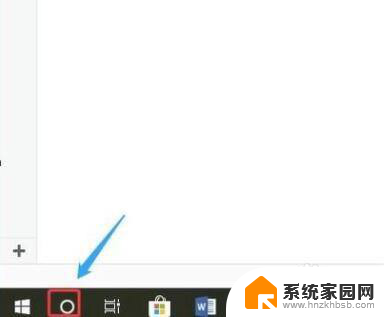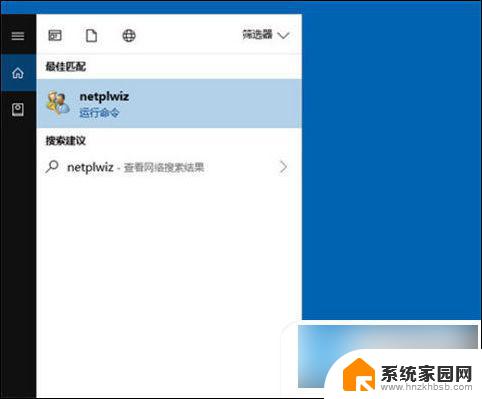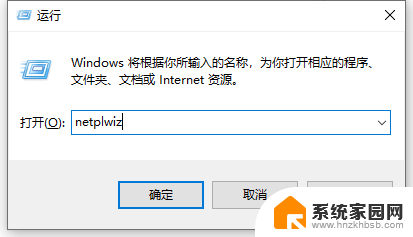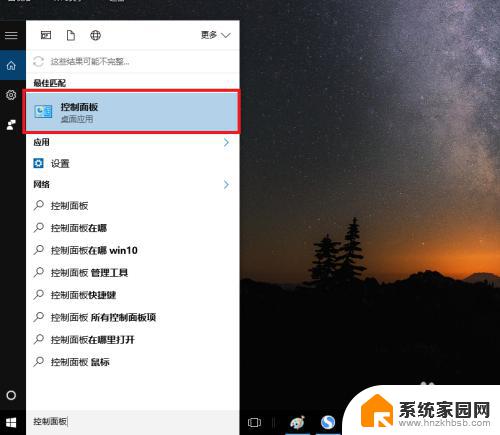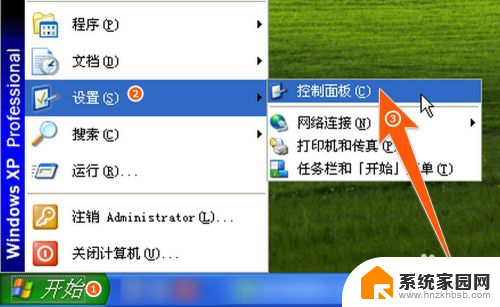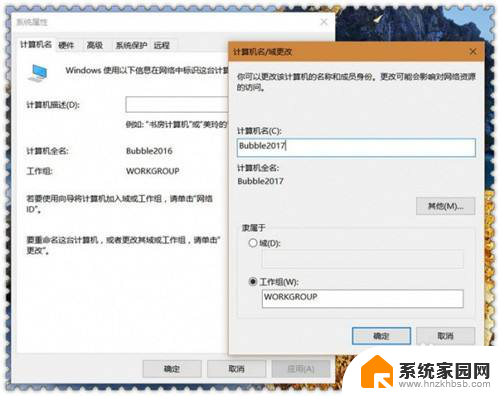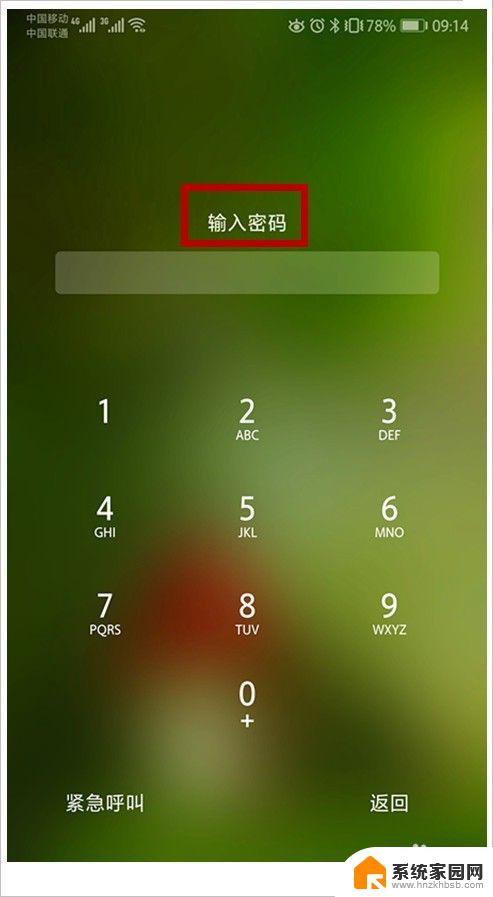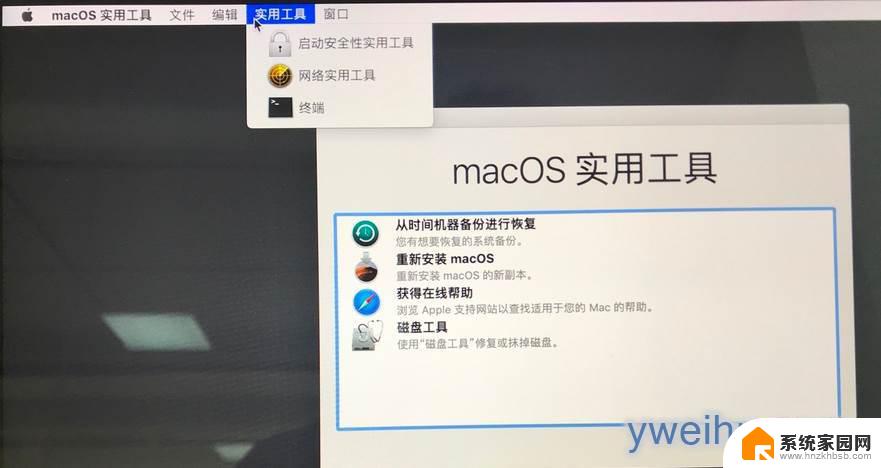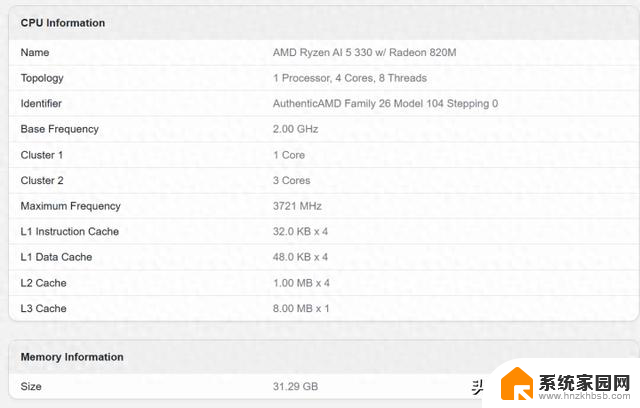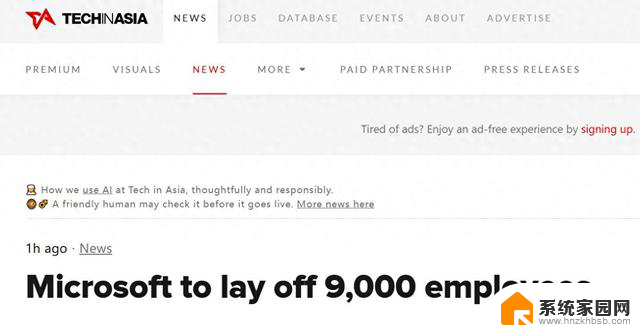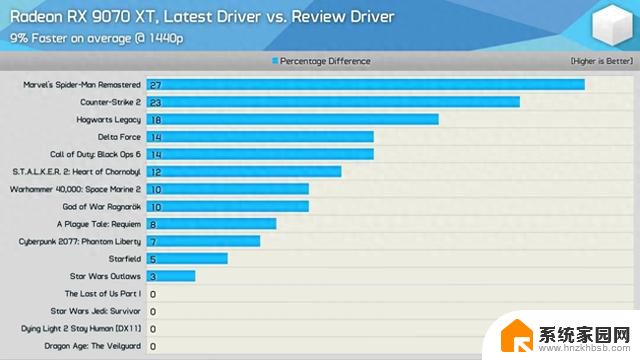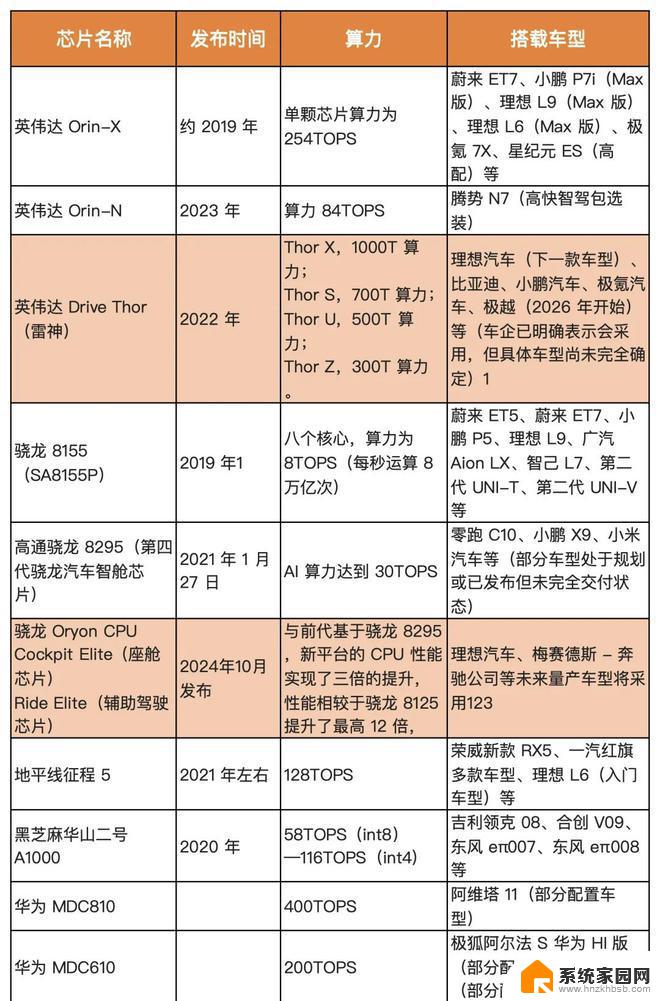怎样关闭win11开机密码 win11开机密码如何取消
更新时间:2024-05-12 13:19:43作者:hnzkhbsb
Win11系统的开机密码是为了保护用户的隐私和数据安全而设置的,但有时候我们可能觉得这个步骤有些繁琐或者不方便,想要取消Win11系统的开机密码,其实只需要简单的几步操作就可以实现。接下来让我们一起来了解一下怎样关闭Win11系统的开机密码,让您的电脑开机更加便捷和快速。
操作方法:
1.在电脑中,点击打开设置。
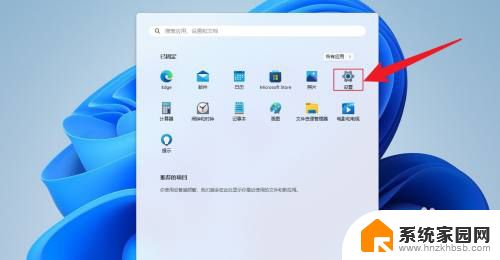
2.点击账户,点击登录选项。
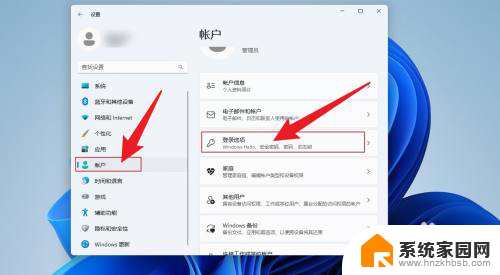
3.点击密码,点击更改。
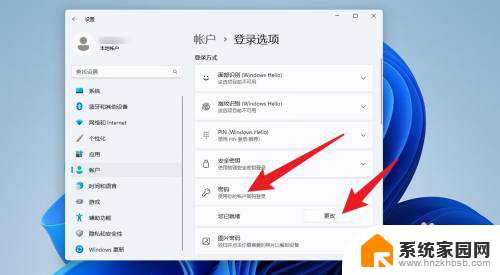
4.输入当前密码,点击下一页。
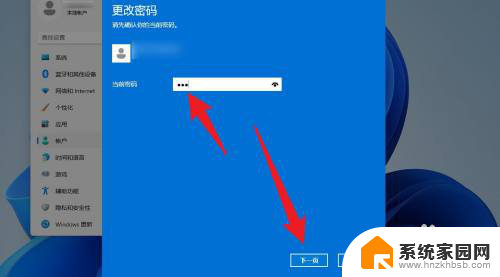
5.在打开的界面中,直接点击下一页。
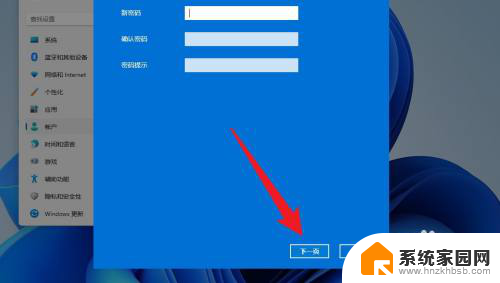
6.点击完成,就会取消开机密码。
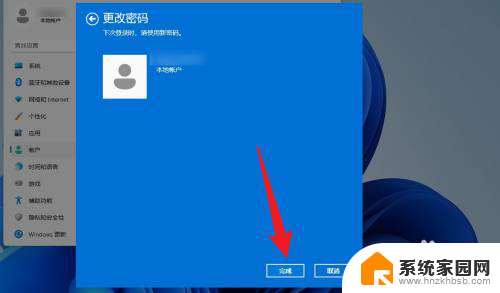
以上是如何关闭Win11开机密码的全部内容,如果您需要,您可以按照这些步骤进行操作,希望对大家有所帮助。